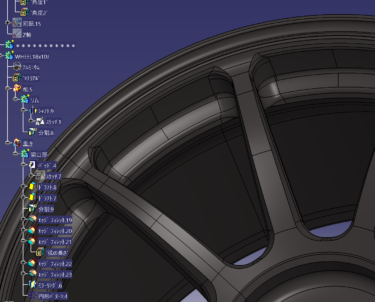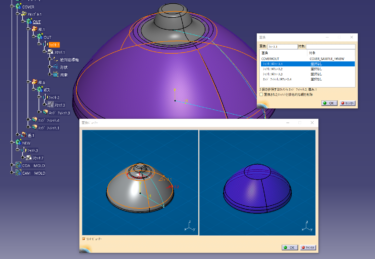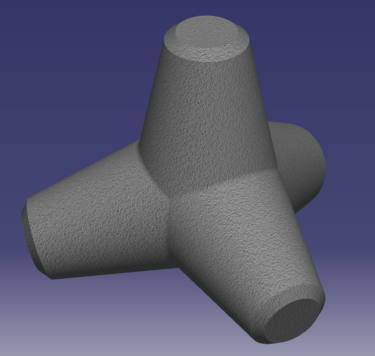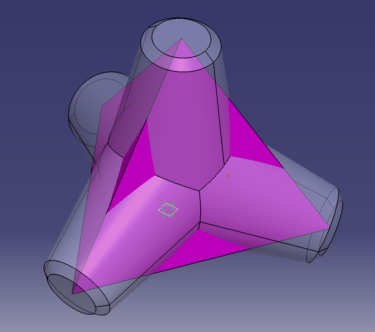ソリットモデリングのコツ 制作例 アルミホイール②
8.開口部の詳細形状 テーパー面の追加
ドラフト + フィレットでデザイン形状を追加します。
ドラフトの基準面に使用する面を作ります。
スケッチでスプラインカーブを描きます。
使用コマンド : スケッチ
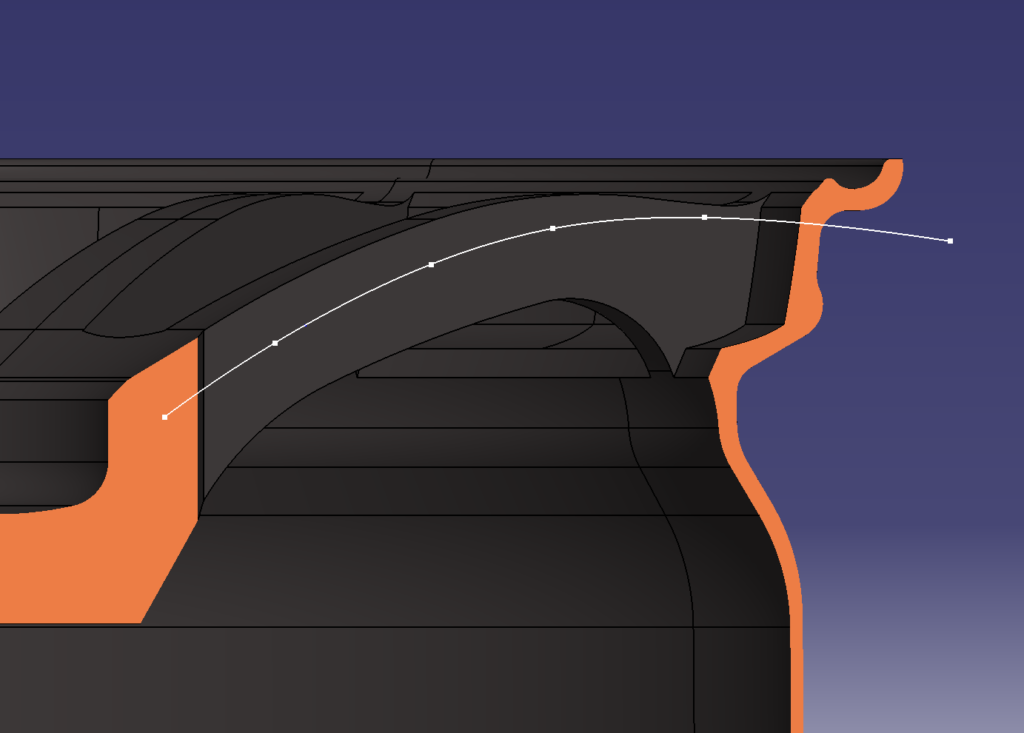
開口部の範囲より大きく作ります
使用コマンド : サーフェース(シャフト)
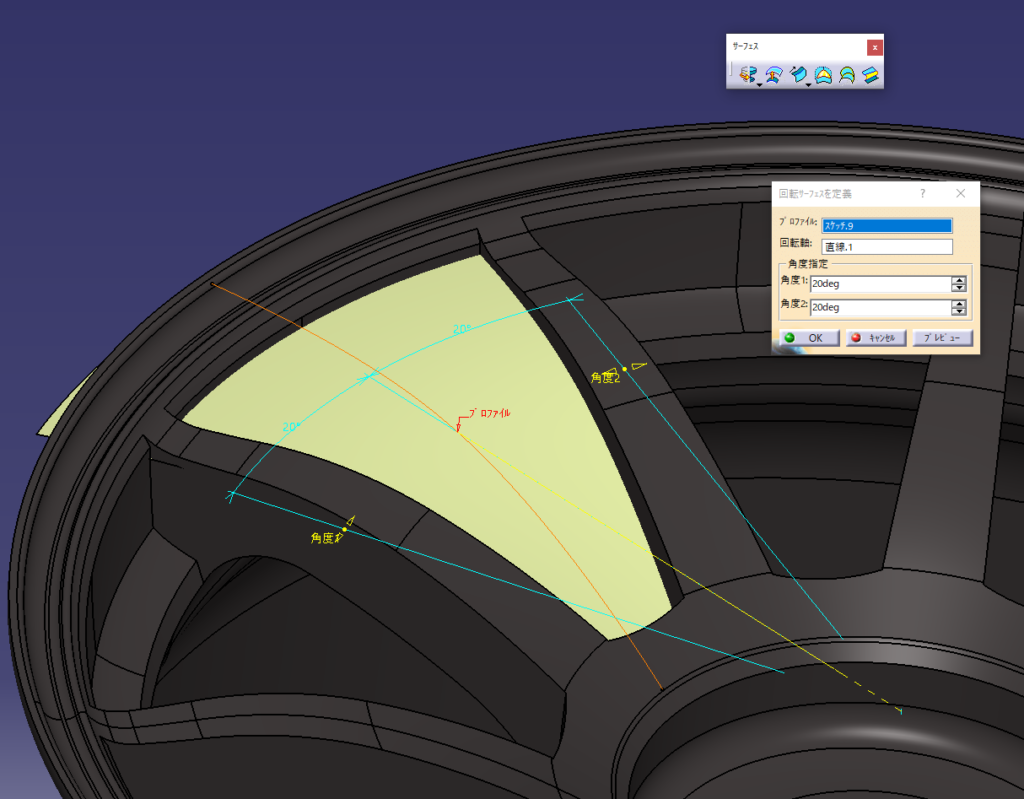
ドラフトのコマンドを利用してテーパー面を作ります。
ドラフトのパーティングエレメントに先に制作したサーフェースを選択します。
選択したサーフェースの上だけドラフトが追加されます。
使用コマンド : ドレスアップフィーチャー(ドラフト角度)
ドラフト追加 -45° 抜き方向 z軸
側面はドラフトの角度を変えてみます -25°
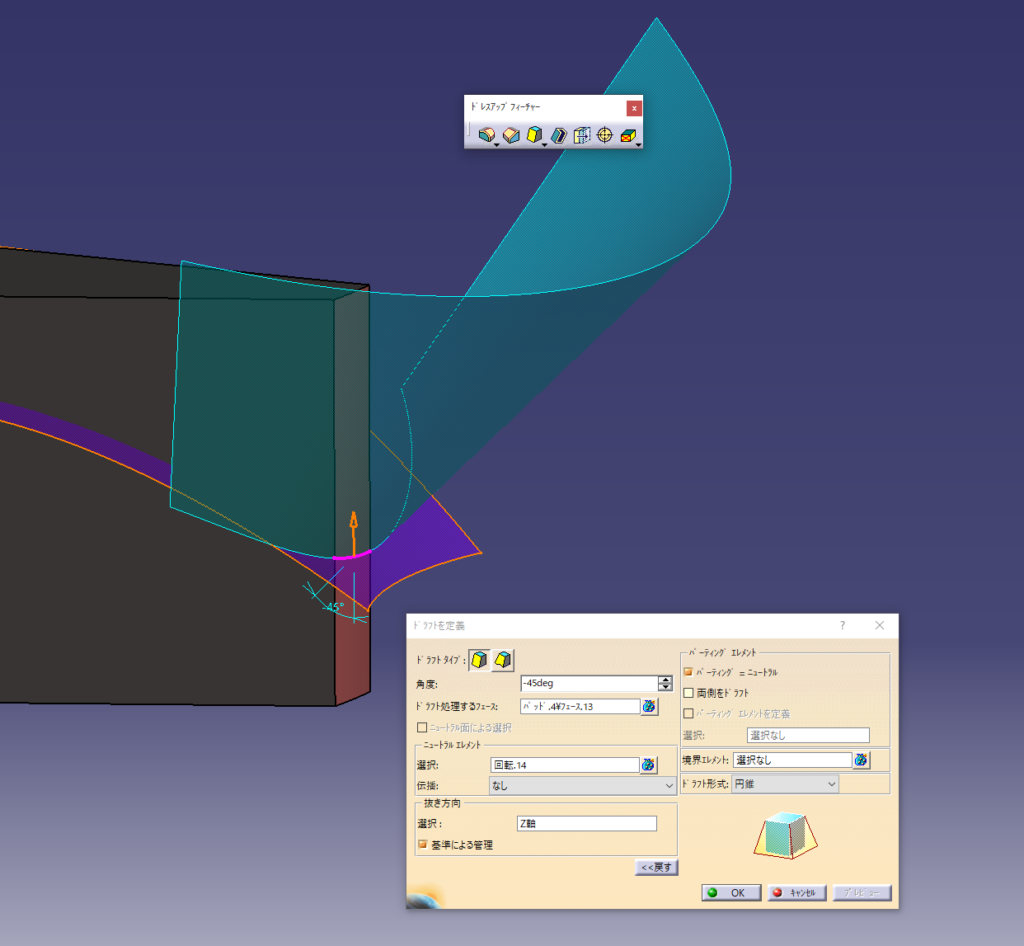
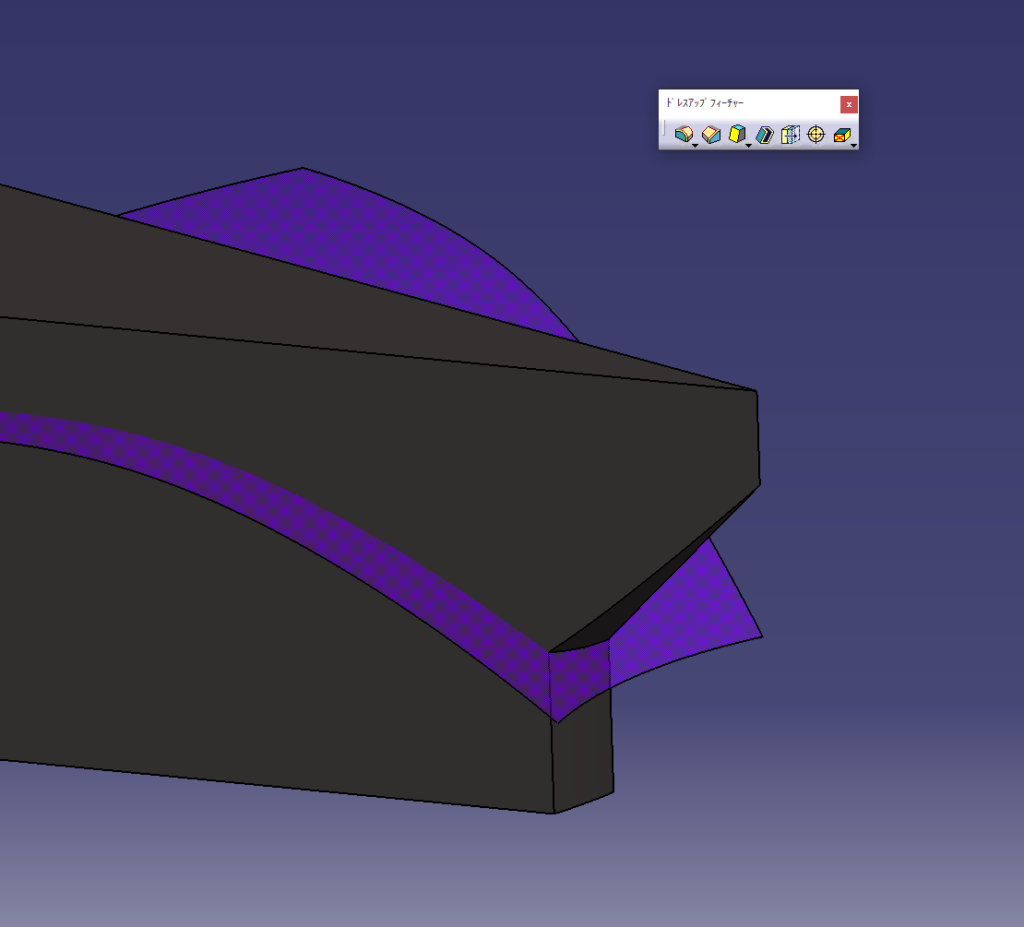
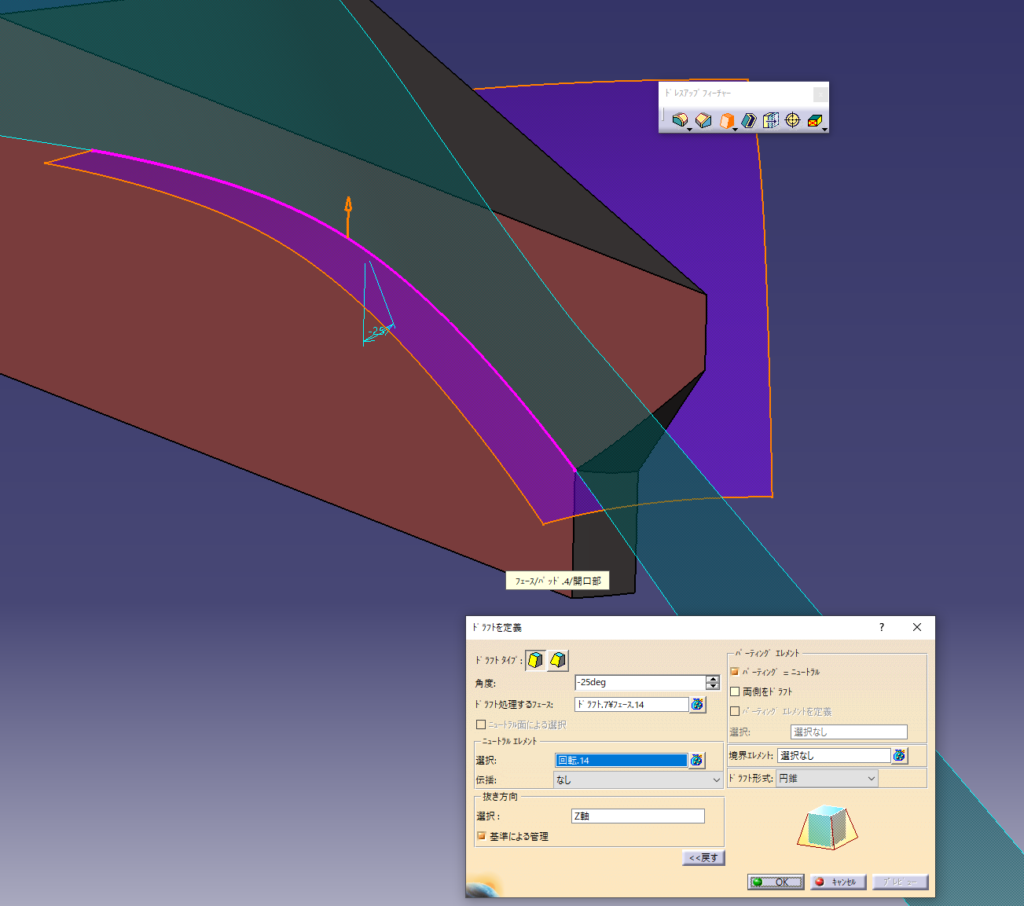
エラーが出てしまいました
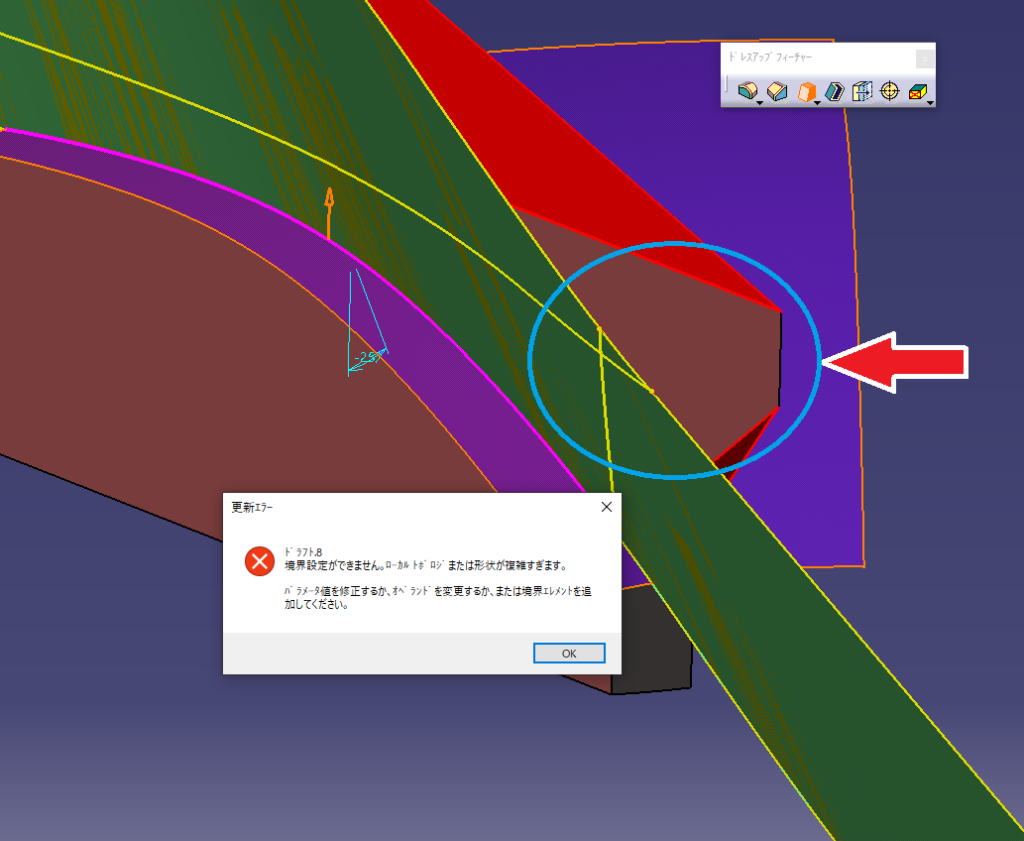
エラーの原因の一つ サーフェースが伸びないのが原因です。
45°のドラフトを入れた後の形状がエッジ形状になっているのが今回のエラー原因ですが
順番を変えることでエラーを回避できますので側面の-25°を先に入れてみます。
順番を逆にするだけでエラーは出なくなりました。
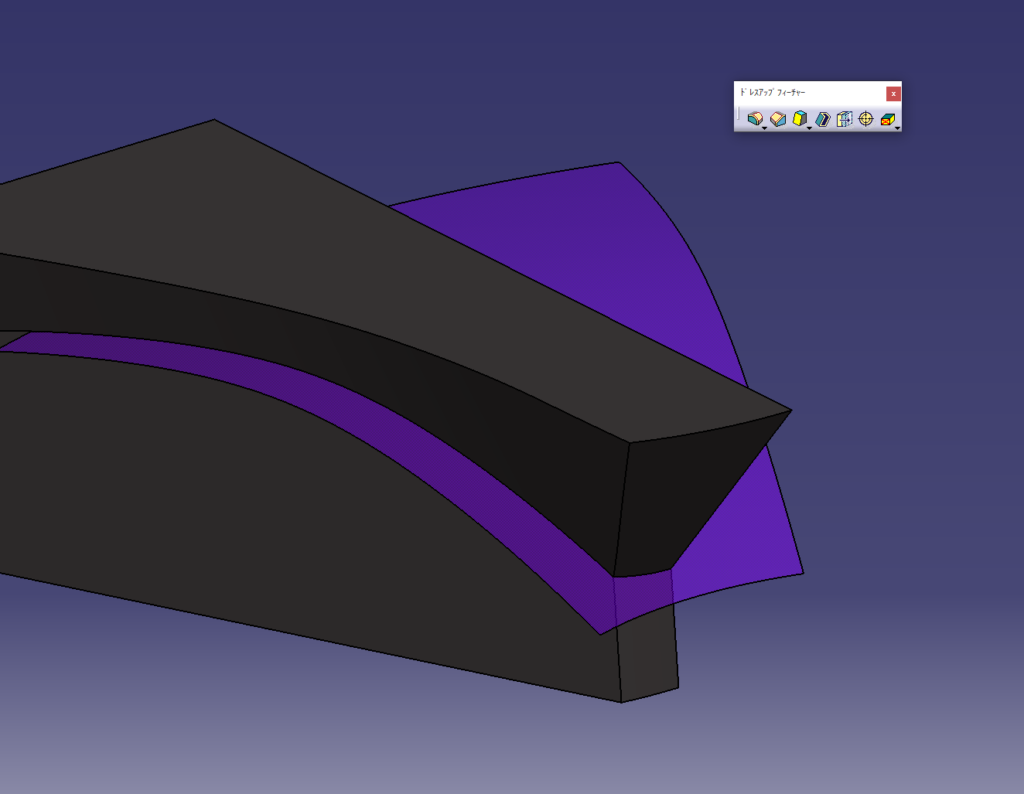
9.開口部の詳細形状 R形状の追加
フィレットを追加していきます
使用コマンド : ドレスアップフィーチャー(エッジフィレット

図はR5を入れた状態ですが角度が変化する部分でRの巾が変化してしまいます。
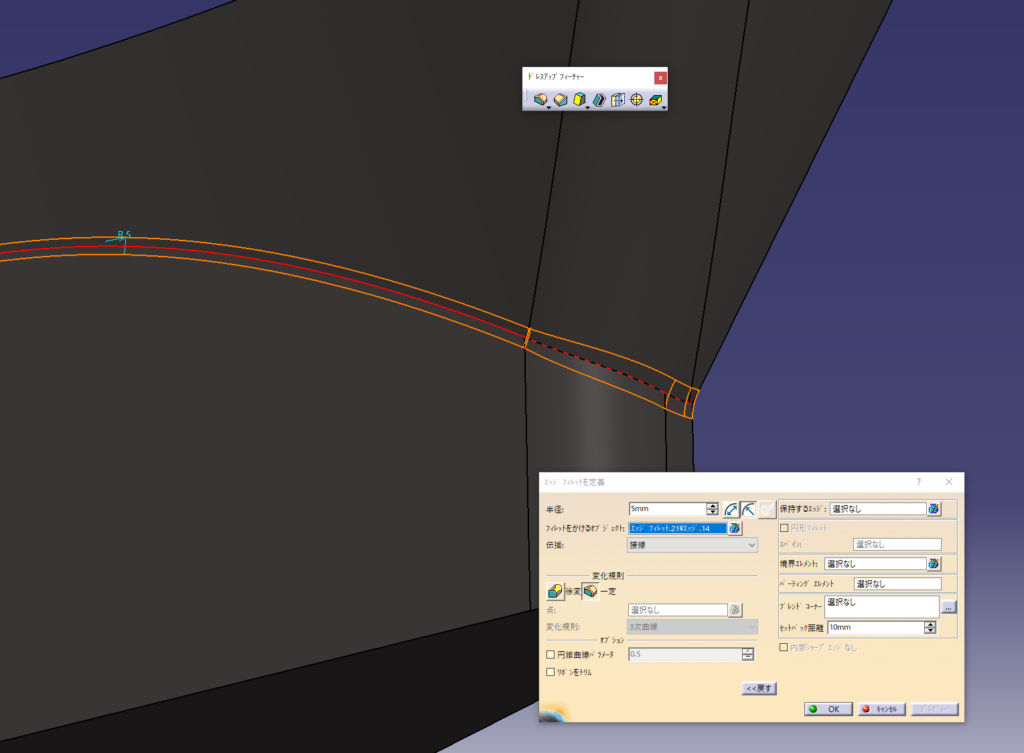
巾指定のフィレットに変更するとR巾を維持したフィレットを入れることが出来ます
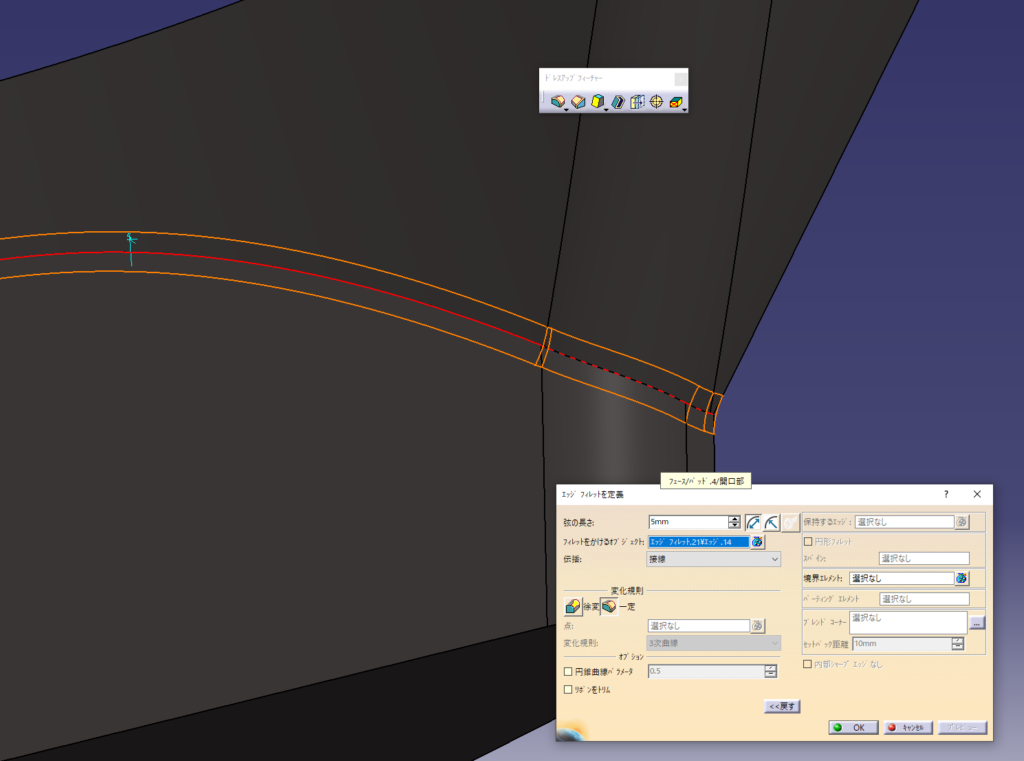
開口部のソリットが完成です。
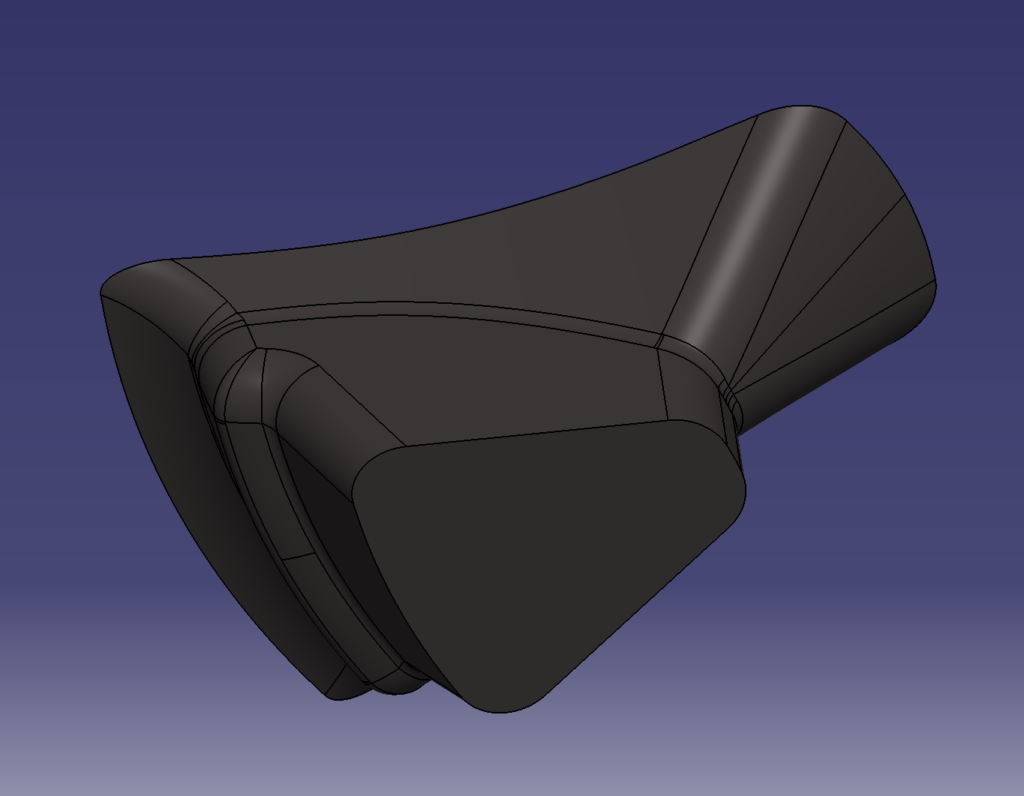
10.ボルト穴、センター穴の追加
スケッチを使用してボルト穴を作ります
使用コマンド : スケッチ + スケッチベースフィーチャー(シャフト) + 変換フィーチャー(円形パターン)
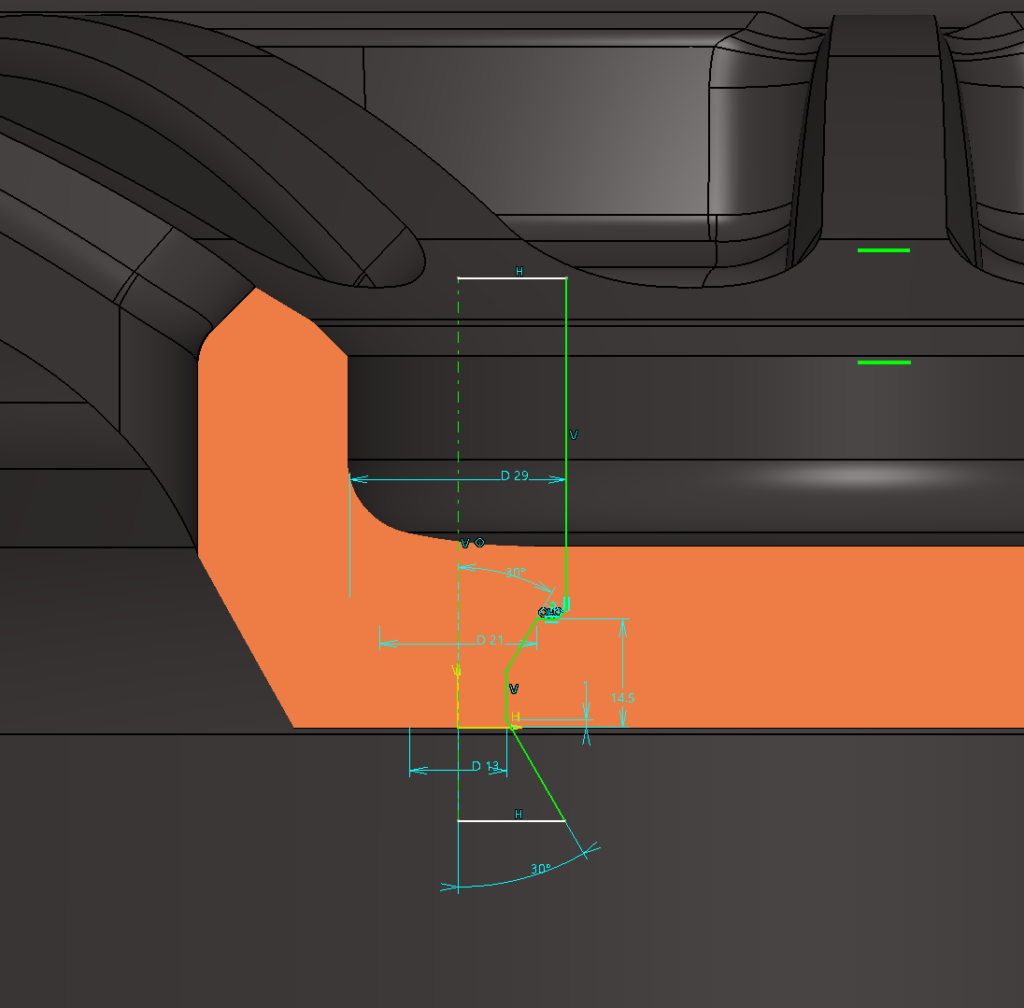

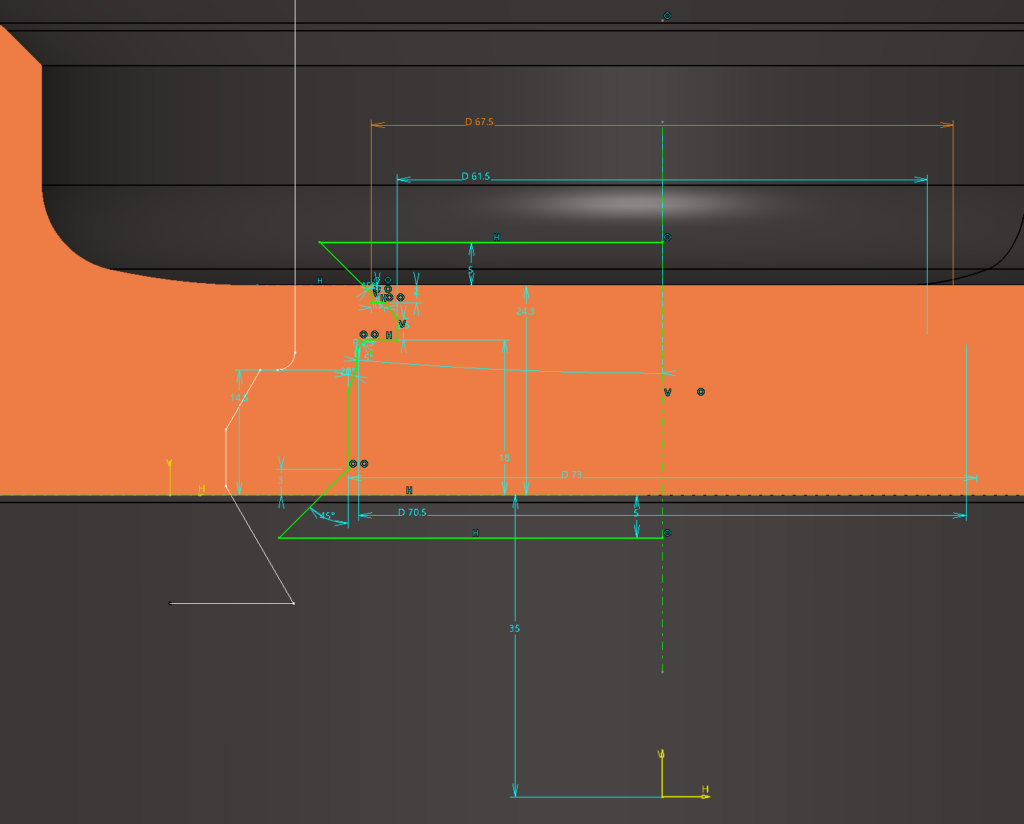


11.パターンを変更してデザインイメージを変更
開口部分のパターンの数値を変更してみます。
Rを完成させてパターンで配置しているのでパターンの変更はすぐに更新できます。
使用コマンド : 変換フィーチャー(円形パターン)
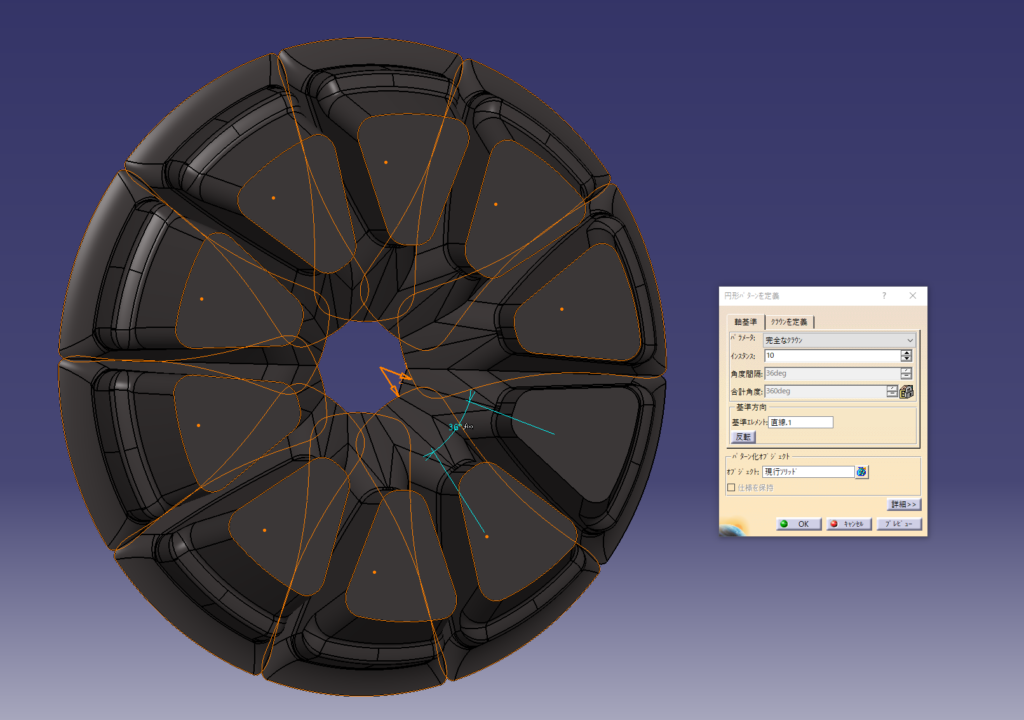
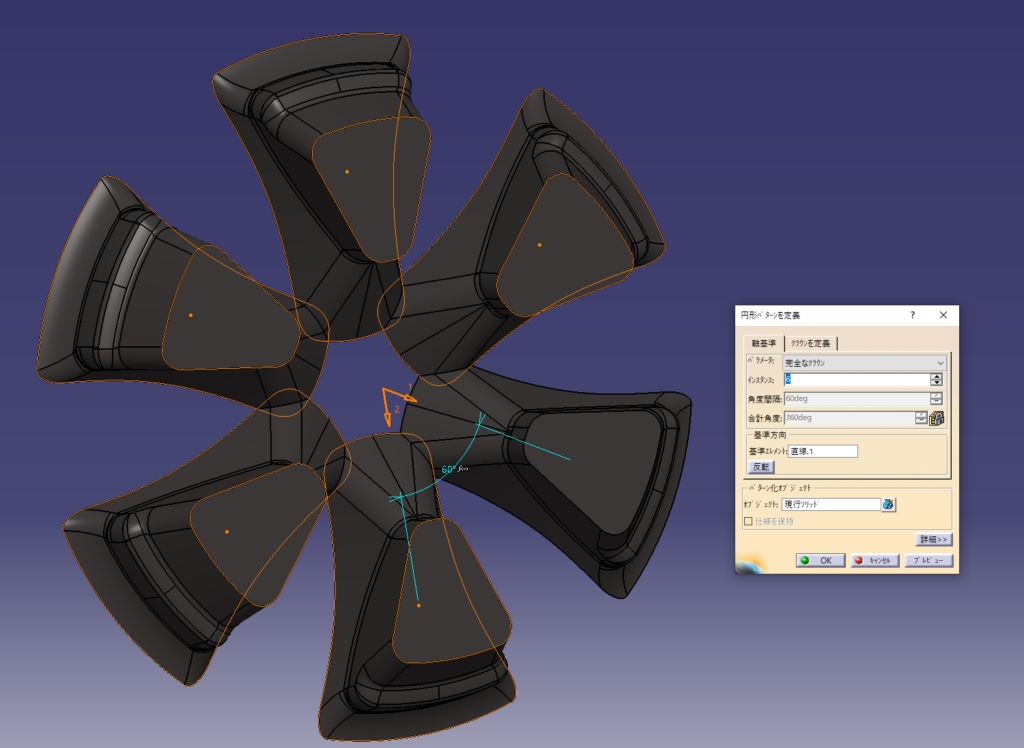

円形パターンを使うと形状変更も容易です。
操作しやすい履歴で制作すればデザインイメージの検討が素早くできます。
モデリング動画
参考になる履歴データ ダウンロード